如何调整Win 8系统屏幕显示比例和分辨率方法步骤
脚本之家
Win8是一个面向所有电脑群体的操作系统,所以自然需要针对不同的人群提供不同的处理方案,而就在调整显示这种小事方面也没有丝毫的马虎。今天我们就将介绍如何设置显示比例和分辨率,尤其是针对不适合高分辨率的老人和儿童。
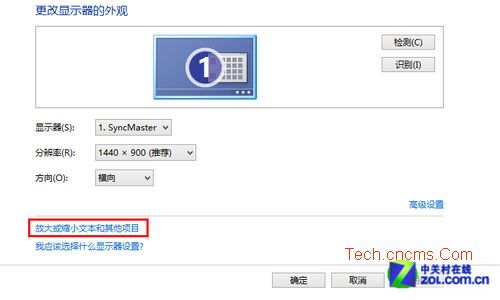
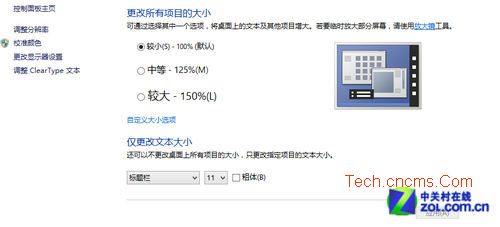
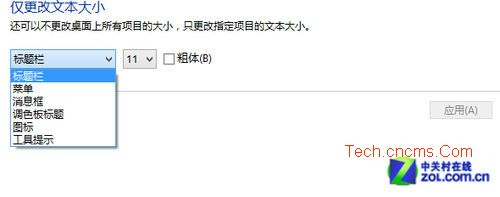
首先在桌面上右击鼠标选择“屏幕分辨率”从而调出屏幕分辨率设置窗口。一般情况下系统会根据显示器自适应分辨率,但这种情况可能并不适合老人和小孩,因为字太小不容易看清。这是我们就需要拉动滑竿,将分辨率调整到让眼睛适应的状态。
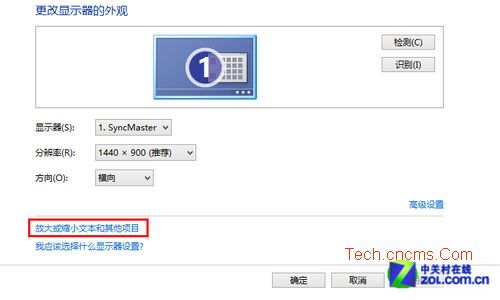
在这个界面上我们还可以看到一个“放大或缩小文本和其他项目”,点击它我们就会进入到一个新的界面,在这里我们更改所有项目的大小,系统给了100%、125%和150%三档,不过我们也可以自定义大小。
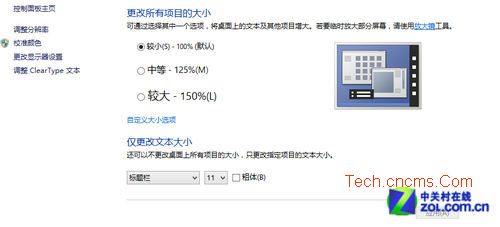
除了更改所有项目,我们还可以只更改文本的大小,通过选定指定的文本来分别设置大小。目前我们可以更改的地方包括:标题栏、菜单、消息框、调色板标题、图标、工具提示,这些涵盖了几乎所有系统中的文本位置。
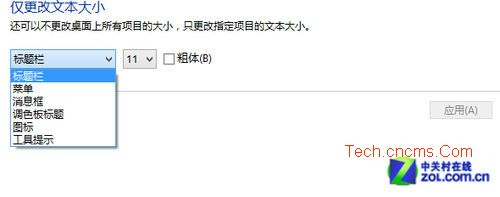
将这些设置成更大的字体和分辨率就可以让老花眼的用户更容易看清楚桌面上的各个窗口、文字和选项。
通过设置显示比例和分辨率让老人和儿童在使用电脑时让眼睛更放松,微软在各种细节上的把握和执着是通过数十年的经验培养出来的,这也是其他系统所无法比拟的。
